本教程簡(jiǎn)單介紹背景為白色圖片的處理技巧,最先是給背景加點(diǎn)色彩,然后加上云彩,再整體調(diào)色,制作的步驟不多,不過(guò)效果比較理想!
原圖

最終效果

|||
1.打開原圖,按ctrl + j 復(fù)制一層,在副本這層執(zhí)行菜單:濾鏡 > 其它 > 高反差保留 參數(shù)設(shè)置如圖1,確定后加上蒙版把人物部分用黑色畫筆擦出來(lái)效果如圖2

<圖1>

<圖2>
2.新建一個(gè)圖層,按"d"鍵把前、背景顏色恢復(fù)默認(rèn)的黑白,執(zhí)行菜單:濾鏡 > 渲染 > 云彩,確定后把圖層混合模式改為“顏色加深”,圖層不透明度改為:50%,再加上蒙版用黑色畫筆把人物部分擦出來(lái)效果如圖3

<圖3>
|||
3.新建一個(gè)圖層,按"ctrl + shift + alt + e 蓋印圖層,然后點(diǎn)通道面版,點(diǎn)綠色通道按ctrl + a 全選,按ctrl + c 復(fù)制,點(diǎn)藍(lán)色通道按ctrl + v 粘貼,回到圖層面版按ctrl + u 調(diào)色相/飽和度 參數(shù)設(shè)置如圖4,效果如圖5

<圖4>

<圖5>
4.新建一個(gè)圖層,按"ctrl + shift + alt + ~ 調(diào)出高光選區(qū),填充顏色:#ffe2e2,然后把圖層混合模式改為“柔光”,圖層不透明度改為:50%,效果如圖6

<圖6>
|||
5.新建一個(gè)圖層,按"ctrl + shift + alt + e蓋印圖層,選擇加深工具把背景比較亮的地方加深一點(diǎn),再選擇減淡工具把人物的臉部美白一下效果如圖7

<圖7>
6.按ctrl + j 復(fù)制一層,執(zhí)行菜單:濾鏡 > 模糊 > 特殊模糊 參數(shù)設(shè)置如圖8,加上蒙版使用黑色畫筆把人物部分擦出來(lái)效果如圖9
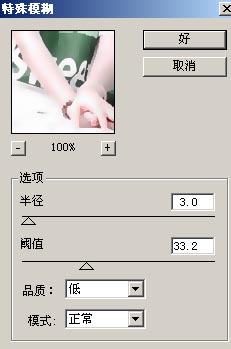
<圖8>

<圖9>
7.合并所有圖層使用topaz濾鏡銳化一下。完成最終效果。

<圖10>
新聞熱點(diǎn)
疑難解答
圖片精選